Kako utripati usmerjevalnik ASUS? Navodila za posodobitev vdelane programske opreme

- 1405
- 258
- Ralph Price IV
Kako utripati usmerjevalnik ASUS? Navodila za posodobitev vdelane programske opreme
Zdaj bomo posodobili vdelano programsko opremo na usmerjevalniku ASUS. Kakšen specifičen model? Ta članek je primeren za vse usmerjevalnike ASUS, vendar bom kot primer pokazal usmerjevalnik ASUS RT-N12+. Zaenkrat ni drugega asusa. Toda na več ali manj novih napravah tega podjetja je nadzorna plošča enaka (v temnih barvah). Imam nekakšno modro nadzorno ploščo na stari Asus RT-N13U B1, obstaja pa tudi stran, na kateri je modno posodobiti vdelano programsko opremo. In postopek iskanja vdelane programske opreme in posodobitve, ki jo bom pokazal v teh navodilih, je primeren za vse modele.
Če želite utripati usmerjevalnik, morate izvesti naslednja dejanja:
- Poiščite model njegovega usmerjevalnika in njegove revizije (strojna različica).
- Preverite, ali obstaja posodobitev vdelane programske opreme za vaš usmerjevalnik ASUS
- Poiščite in prenesite vdelano programsko opremo s uradnega spletnega mesta ASUS.
- Povežite usmerjevalnik prek omrežnega kabla z računalnikom.
- Pojdite na nastavitve usmerjevalnika in nalijte novo vdelano programsko opremo.
Več odtenkov:
- Če je usmerjevalnik že uglašen in deluje za vas, potem lahko spustite v njene nastavitve in s klikom na en gumb preverite, ali obstaja nova različica programske opreme. Da ne bi iskali vdelane programske opreme itd. D. Kaj pa, če ni nove različice. Ampak, kot se mi je zdelo, ta pregled malo leži. Ali pa najde le nekaj resnih posodobitev. Sprva sem imel vdelano programsko opremo 3.0.0.4.376_3754. Konkretno sem preplavil starejši 3.0.0.4.376_3690. Zagnal sem ček in usmerjevalnik mi je izdal, da imam nameščeno najnovejšo različico. Naredimo zaključke: spletni ček laže, vrnitev v staro programsko opremo na usmerjevalniku ASUS je mogoče opraviti.
- Če imate nov usmerjevalnik in pred nastavitvijo želite posodobiti programsko opremo, morate takoj poiskati novo različico programske opreme in posodobiti. Ali še enkrat, konfigurirajte usmerjevalnik in preverite razpoložljivost nove različice z nadzorne plošče.
- Kolikor razumem, tudi če ste že nastavili svoj ASUS, potem posodabljanje vdelane programske opreme ne bo priklopilo vaših nastavitev, vam ga ne bo treba več prilagoditi. Kar je zelo dobro.
- Bodite previdni pri nalaganju vdelane programske opreme s spletnega mesta proizvajalca. Prenesite vdelano programsko opremo posebej za svojo napravo (zdaj bomo to podrobno upoštevali).
Opomba:
Na nadzorni plošči usmerjevalnika se nič ne reče, da ne morete utripati usmerjevalnika Wi-Fi. Če o tem ni nič rečeno, potem je to mogoče storiti, vendar ne svetujem. Bolje v času vdelane programske opreme se bo povezal z usmerjevalnikom prek omrežnega kabla. In morda že imate računalnik, ki je povezan prek LAN. Če bo v postopku posodabljanja nekaj narobe ali pa boste nalili napačno programsko opremo, potem bo najverjetneje prešla v nujni način in morali boste obnoviti obnovitev vdelane programske opreme. In ne dejstvo, da bo delovalo za obnovo.
Izvedemo model, revizijo usmerjevalnika in prenesemo vdelano programsko opremo za ASUS
Model vašega usmerjevalnika in njena različica strojne opreme je najbolje, da na nalepko pogledate z dna samega vrveža.

Zdaj gremo na stran za podporo na uradni spletni strani ASUS na http: // www.asus.Com/podpora/.
Pišemo na gradbišču Model vašega usmerjevalnika In kliknite Vstopite. Na primer, imam RT-N12+.
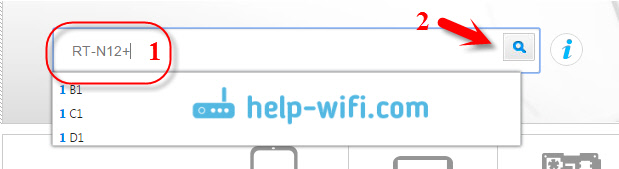
Na seznamu najdenih naprav poiščite svoj usmerjevalnik in kliknite povezavo Voznik in orodja.
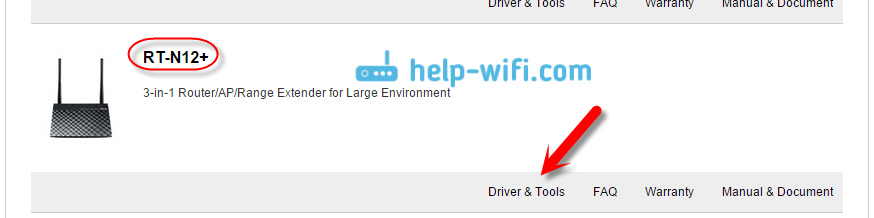
Stran vaše naprave se bo odprla. Na seznamu, kjer morate izbrati operacijski sistem, izberite Drugi. Kliknite element Vdelana programska oprema in prenesite najnovejšo vdelano programsko opremo (običajno je na samem vrhu). Bodite pozorni na različico vdelane programske opreme, jo razvaljajte s vdelano programsko opremo, ki je že nameščena na vaši napravi (vidite v nastavitvah ali pod napravo).
Če ima spletno mesto novo različico, kliknite na povezavo Globalno in shranite arhiv iz programske opreme v računalnik.
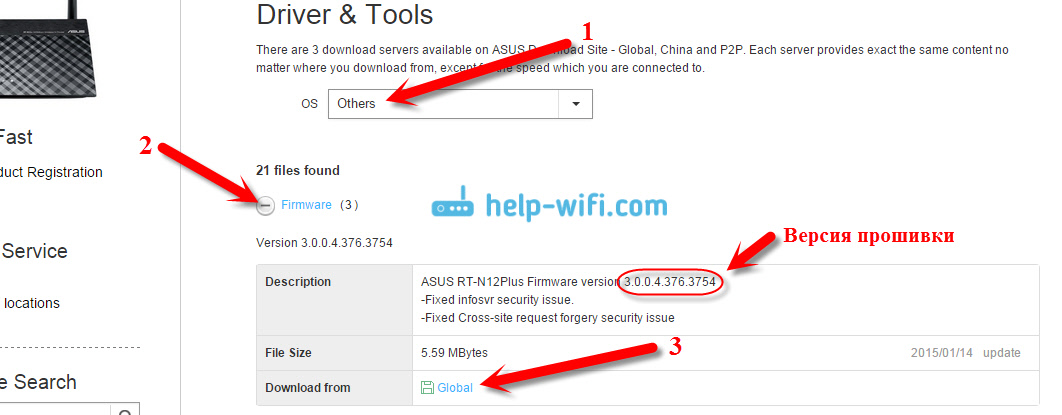
Takoj odstranite datoteko vdelane programske opreme v obliki .Trx Iz arhiva, ki smo ga pravkar prenesli.
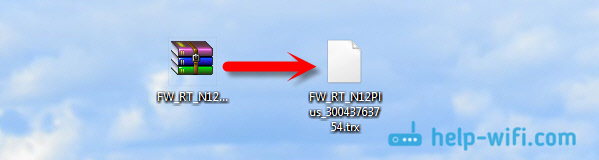
Vse je pripravljeno, lahko začnete posodabljati programsko opremo.
Postopek posodabljanja vdelane programske opreme usmerjevalnika ASUS
Povežite se z usmerjevalnikom, kot sem že napisal zgoraj, najbolje od vseh Cable.

V brskalnik vnesite naslov 192.168.1.1. Za vstop nastavitve navedite uporabniško ime in geslo (Standard Admin in Admin). Ali glejte podrobna navodila za vhod na nadzorno ploščo.
V nastavitvah usmerjevalnika pojdite na zavihek Uprava - Posodobite mikro -prem. Kliknite gumb Izberite datoteko, in v računalniku izberite datoteko vdelane programske opreme. Za začetek posodobitve kliknite gumb Pošlji.
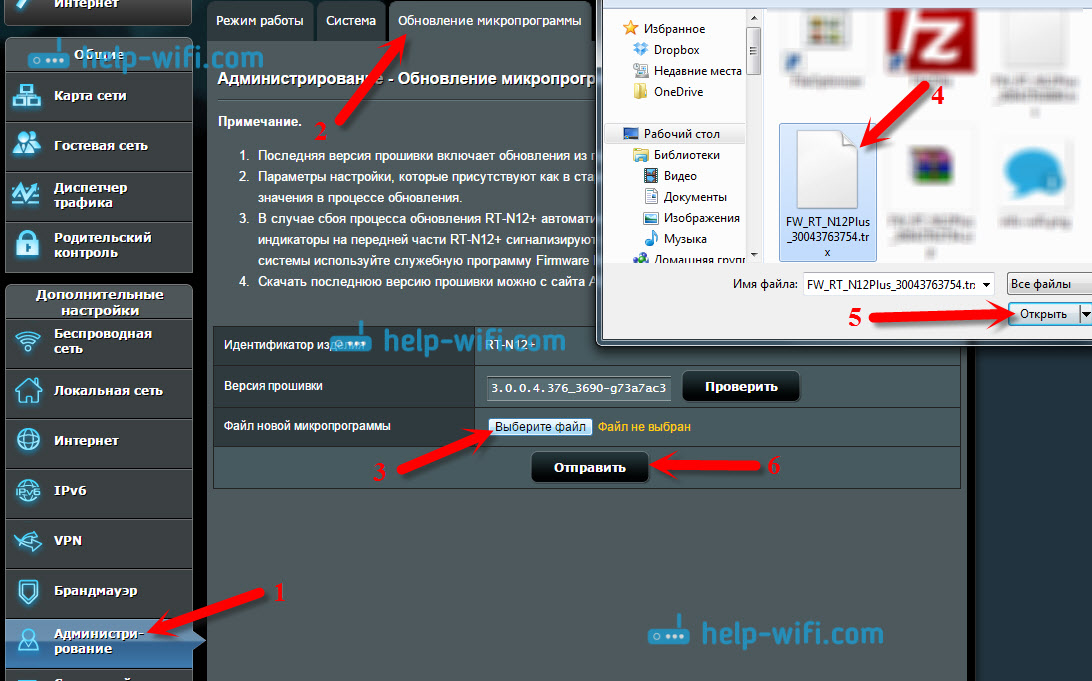
Čakamo, da se postopek posodobitve konča. Ne izklopite ničesar in pritisnite.

Po posodobitvi se bo odprla glavna stran nastavitve.
Če želite nato preveriti razpoložljivost posodobitve, lahko v nastavitvah greste za isto uporabo zavihkov -nanesete mikro -pre in kliknete gumb Preverite (Internet na usmerjevalniku je treba konfigurirati). Trenutna različica.
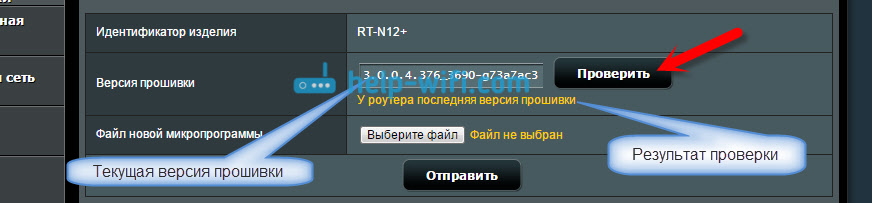
Po besedi
Zdi se ne težko, ampak nekako zmedeno z iskanjem vdelane programske opreme. Zato ne bi naredili, da je bila takoj povezana za nalaganje za določen model v nastavitvah. Ni težko storiti. Prav tako nisem razumel, ali obstaja razlika, kakšna je vaša strojna različica usmerjevalnika. Kolikor razumem, ni razlike.
In še ena šala, takoj sem imel novejšo različico na usmerjevalniku od tiste, ki sem jo naložil na spletnem mestu (prenesel novo, ki je bila na uradni spletni strani). Mogoče ga še niso dodali na spletno mesto.
Če imate kakršna koli vprašanja, vprašajte. Poskušam pomagati.
- « Zyxel keenetic Start pregledi, značilnosti in fotografije
- Kako povezati iPad (iPad Mini) z internetom prek Wi-Fi? »

